PS滤镜中风的效果是什么样的?
步骤:
1、打开PS,选择“矩形工具”;
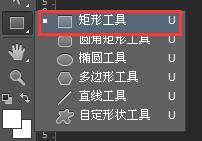
2、在新建的空白文档中,绘制一个长条矩形,填充颜色;
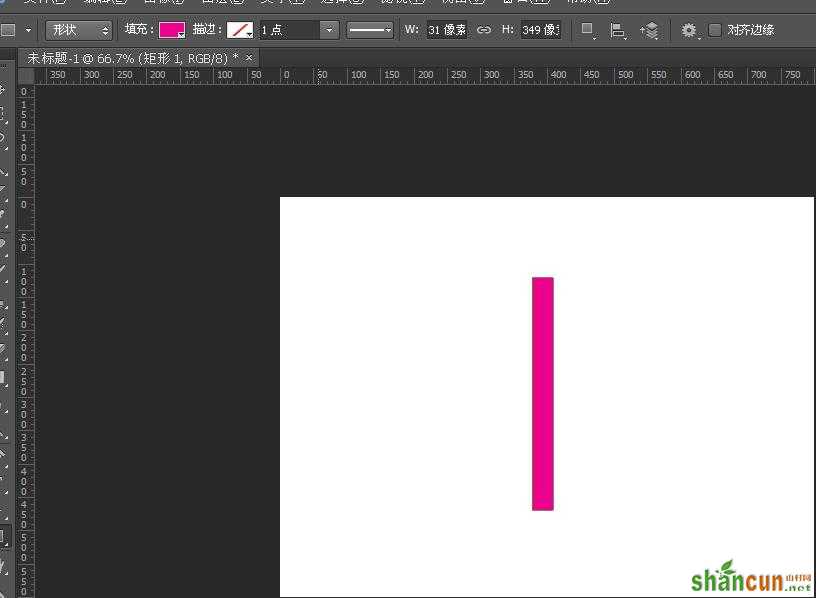
3、右击图层,选择“栅格化图层”;
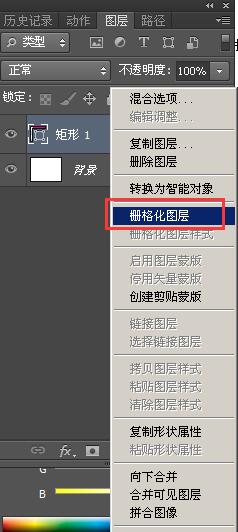
4、选择“滤镜”——“风格化”——“滤镜”;
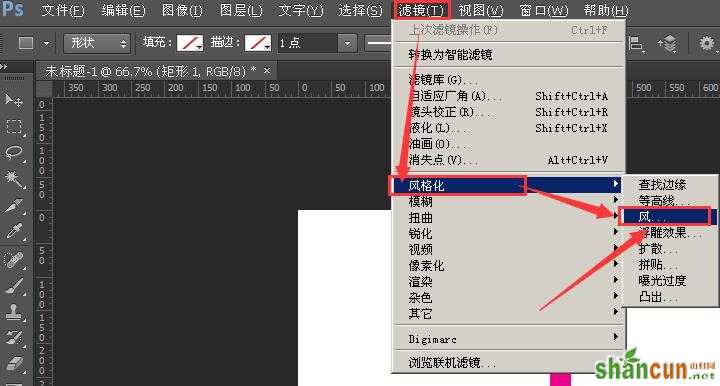
5、弹出窗口,设置一下;
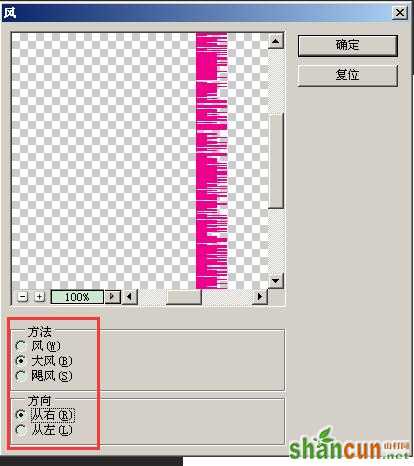
6、最终效果图:

PS滤镜中风的效果是什么样的?
步骤:
1、打开PS,选择“矩形工具”;
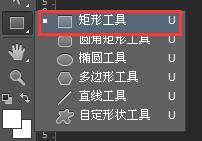
2、在新建的空白文档中,绘制一个长条矩形,填充颜色;
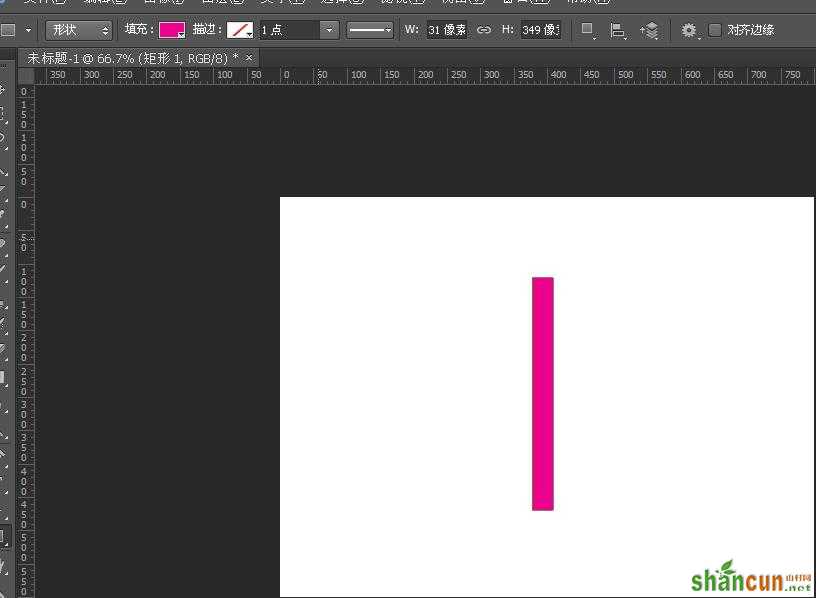
3、右击图层,选择“栅格化图层”;
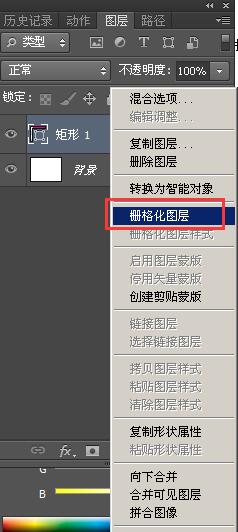
4、选择“滤镜”——“风格化”——“滤镜”;
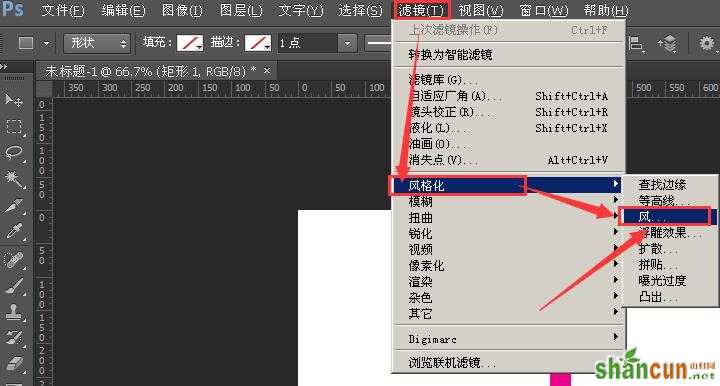
5、弹出窗口,设置一下;
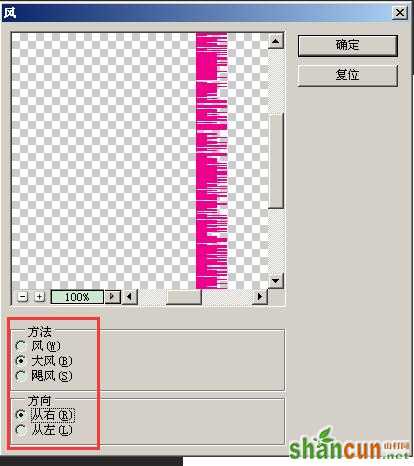
6、最终效果图:


手机看新闻
微信扫描关注